Kaip „Moto G6“ atlikti minkštą arba kietąjį atstatymą

Sužinokite, kaip „Moto G6“ išmaniajame telefone atlikti minkštą arba griežtą atstatymą.
Automatinio taisymo funkcija yra labai naudinga. Tai gali išgelbėti jus nuo labai painios žinutės išsiuntimo ar atrodyti, kad esate siaubingas rašytojas. Štai kodėl dauguma „Android“ naudotojų turi šią funkciją, tačiau kartais ši funkcija gali erzinti.
Jis pradės taisyti žodžius, kurių nenorite taisyti arba kurių nereikia taisyti. Jei jums jau užtenka šios funkcijos ir norėjote ją išjungti, tai įmanoma naudojant šiuos patarimus. Veiksmai gali šiek tiek skirtis, nes funkcijos išjungimas priklausys nuo naudojamos klaviatūros.
Įsitikinkite, kad tai gerai apgalvojote, nes kai kurie gali manyti, kad automatinis taisymas erzina, tačiau taip pat galite apsisaugoti nuo didelių klaidų. Jei vis tiek norite tai išjungti, eikite į Nustatymai > Sistema > Kalbos ir įvestis > Virtuali klaviatūra > Pasirinkite naudojamą klaviatūrą > Teksto taisymas > Išjungti automatinį taisymą .
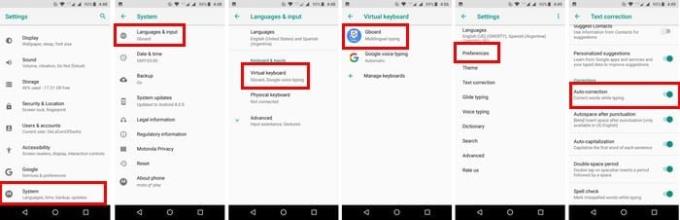
Automatinio taisymo funkcija nėra vienintelė funkcija, galinti jus išprotėti. Nuspėjamoji paieška taip pat gali automatiškai pakeisti tai, ką rašote. „Google“ paieška gali reikšti, kad bandote jums padėti žodžiais, kuriuos, jūsų manymu, norite įvesti, tačiau tai gali labai erzinti.
Jei tai taip pat norite išjungti, galite. Atlikite tuos pačius veiksmus, kuriuos atlikote anksčiau, bet kai esate klaviatūros nustatymuose, bakstelėkite paiešką. Nuspėjamoji paieškos parinktis bus pirmoji sąraše. Tiesiog išjunkite jį ir viskas.
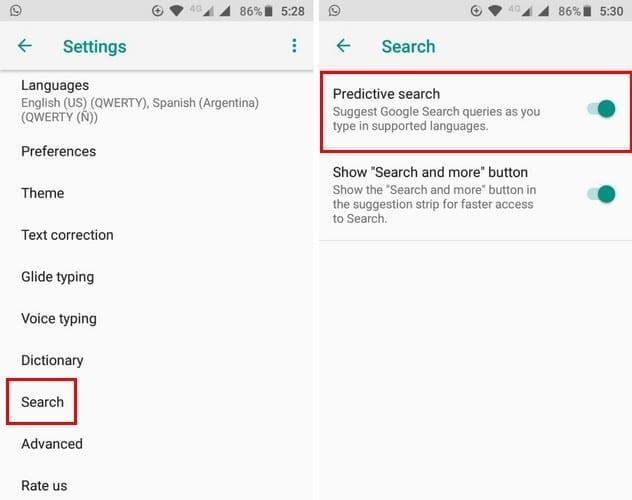
Kaip matote, išjungti automatinio taisymo funkciją nėra taip sunku, kaip galbūt manėte. Kai kurie veiksmai gali skirtis, atsižvelgiant į naudojamą klaviatūrą, tačiau veiksmai neturėtų per daug skirtis.
Jei mieliau rizikuojate ir nenaudojate automatinio taisymo funkcijos, dabar žinote, ką turite padaryti. Žingsniai yra trumpi, ir jūs neturite būti technologijų genijus, kad tai padarytumėte. Ar žinote kitą metodą, kurio neįtraukiau? Jei taip, palikite komentarą ir pasidalykite juo su mumis.
Sužinokite, kaip „Moto G6“ išmaniajame telefone atlikti minkštą arba griežtą atstatymą.
Sužinokite, kaip pasiekti SD kortelę ir SIM kortelės lizdą „Moto G6 Play“ išmaniajame telefone, naudodami šią mokymo programą.
Jus erzina, kad „Moto G6“ automatiškai taiso jūsų rašybą? Išjunkite automatinio taisymo funkciją atlikdami šiuos veiksmus.
Sužinokite, kaip išmaniajame telefone „Moto G6 Play“ naudoti padalinto ekrano režimo funkciją.
Įvedę root teises į „Android“ telefoną, gausite visišką prieigą prie sistemos ir galėsite paleisti daugybę programų, kurioms reikalinga root teisė.
„Android“ telefono mygtukai skirti ne tik garsumui reguliuoti ar ekranui pažadinti. Atlikus kelis paprastus pakeitimus, jie gali tapti sparčiaisiais klavišais, skirtais greitai nufotografuoti, praleisti dainas, paleisti programas ar net įjungti avarines funkcijas.
Jei palikote nešiojamąjį kompiuterį darbe ir turite skubiai išsiųsti ataskaitą viršininkui, ką daryti? Naudokite išmanųjį telefoną. Dar sudėtingiau – paverskite telefoną kompiuteriu, kad galėtumėte lengviau atlikti kelias užduotis vienu metu.
„Android 16“ turi užrakinimo ekrano valdiklius, kad galėtumėte keisti užrakinimo ekraną pagal savo skonį, todėl užrakinimo ekranas yra daug naudingesnis.
„Android“ vaizdo vaizde režimas padės sumažinti vaizdo įrašą ir žiūrėti jį vaizdo vaizde režimu, žiūrint vaizdo įrašą kitoje sąsajoje, kad galėtumėte atlikti kitus veiksmus.
Vaizdo įrašų redagavimas „Android“ sistemoje taps lengvas dėka geriausių vaizdo įrašų redagavimo programų ir programinės įrangos, kurią išvardijome šiame straipsnyje. Įsitikinkite, kad turėsite gražių, magiškų ir stilingų nuotraukų, kuriomis galėsite dalytis su draugais „Facebook“ ar „Instagram“.
„Android Debug Bridge“ (ADB) yra galinga ir universali priemonė, leidžianti atlikti daugybę veiksmų, pavyzdžiui, rasti žurnalus, įdiegti ir pašalinti programas, perkelti failus, gauti šaknines ir „flash“ ROM kopijas, kurti įrenginių atsargines kopijas.
Su automatiškai spustelėjamomis programėlėmis. Jums nereikės daug ką daryti žaidžiant žaidimus, naudojantis programėlėmis ar atliekant įrenginyje esančias užduotis.
Nors stebuklingo sprendimo nėra, nedideli įrenginio įkrovimo, naudojimo ir laikymo būdo pakeitimai gali turėti didelės įtakos akumuliatoriaus nusidėvėjimo sulėtinimui.
Šiuo metu daugelio žmonių mėgstamas telefonas yra „OnePlus 13“, nes be puikios aparatinės įrangos, jis taip pat turi jau dešimtmečius egzistuojančią funkciją: infraraudonųjų spindulių jutiklį („IR Blaster“).











